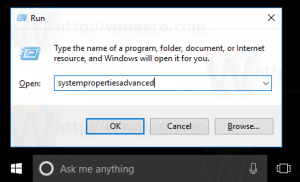Sådan navngives et vindue i Microsoft Edge
Sådan navngives et vindue i Microsoft Edge
Hurtigt efter Google Chrome modtog Microsoft Edge en ny mulighed, der giver dig mulighed for at navngive individuelle browservinduer, så du kan finde det ønskede med et øjeblik. Funktionen er allerede tilgængelig i Microsoft Edge-versionen 88.0.702.0.
Reklame
Microsoft Edge modtager en mulighed for at navngive sine vinduer, uden at installere udvidelser til det. Det inkluderer nu en ny post i titellinjens kontekstmenu. Bemærk: Google Chrome har den samme funktion, som nu er nedarvet af Edge via det underliggende open source Chromium-projekt. Se
Sådan navngiver du et vindue i Google Chrome
I modsætning til i Google Chrome er muligheden ikke skjult bag et flag, og den er tilgængelig lige efter du har opdateret til den nyeste Edge (Canary som i skrivende stund).I de seneste Canary- og Dev-builds af Microsoft Edge er muligheden for at navngive et vindue skjult som standard, svarende til hvad Chrome har, så du skal aktivere det først
--enable-features=WindowNaming til Edge-genvejen. Vær sød at henvise til dette indlæg for flere detaljer.
Dette indlæg viser dig, hvordan du navngiver et vindue i Microsoft Edge.
For at navngive et vindue i Microsoft Edge,
- Tryk på Alt + F-genvejstasterne på tastaturet for at åbne appmenuen.
- Klik på Mere Værktøjer -> Navn vindue....

- Indtast det ønskede vinduesnavn i Navngiv dette vindue dialog.

- Klik på OK-tasten for at anvende ændringen.
- Gentag ovenstående for alle Edge-vinduer, du vil navngive.
Du er færdig.
Derudover tillader Microsoft Edge at navngive et vindue fra titellinjens kontekstmenu. Denne mulighed er direkte nedarvet fra Chromium og Chrome og vil i sidste ende blive fjernet fra Edge-browseren som en dubletindstilling. Microsoft er ved at forlade app-menuen.
Skift vinduesnavn fra titellinjemenuen
- Højreklik på vinduets titellinjeområde (ikke på faner!), og vælg Navnevindue... fra kontekstmenuen.

- I den Indstil vinduesnavn dialog, skal du angive det ønskede navn for det aktuelle Edge-vindue.

- Gentag ovenstående for alle Edge-vinduer, du vil navngive.
- Du er færdig.
Ændringen vil være synlig i Alt+Tab-dialogen i Windows og i forhåndsvisning af miniaturebilleder på proceslinjen.


Funktionen er en fin tilføjelse til brugere, der åbner faner i forskellige browservinduer, f.eks. at adskille onlineaktiviteter. Mens profiler er mere egnede til den opgave, er brug af windows en meget hurtigere måde at arrangere fanerne på.
I øjeblikket viser et browservindue i Edge navnet på den aktuelt åbne fane i sin titel efterfulgt af antallet af andre åbne faner. Den nye funktion gør det muligt at tildele et meningsfuldt navn i stedet for den generiske information.
Traditionelt for kanariske funktioner tager det noget tid, før vinduets navngivningsindstilling vises i den stabile gren af Microsoft Edge.
Download Microsoft Edge
Du kan downloade Edge-versionen for Insiders før udgivelsen herfra:
Download Microsoft Edge Insider Preview
Den stabile version af browseren er tilgængelig på følgende side:
Download Microsoft Edge Stable
Bemærk: Microsoft er begyndt at levere Microsoft Edge til brugere af Windows via Windows Update. Opdateringen leveres til brugere af Windows 10 version 1803 og nyere og erstatter den klassiske Edge-app, når den er installeret. Browseren, hvornår leveres med KB4559309, gør det umuligt at afinstallere det fra Indstillinger. Tjek følgende løsning: Afinstaller Microsoft Edge, hvis knappen Afinstaller er nedtonet
Tak til Leo for tippet.